先自我介绍一下,小编浙江大学毕业,去过华为、字节跳动等大厂,目前阿里P7
深知大多数程序员,想要提升技能,往往是自己摸索成长,但自己不成体系的自学效果低效又漫长,而且极易碰到天花板技术停滞不前!
因此收集整理了一份《2024年最新软件测试全套学习资料》,初衷也很简单,就是希望能够帮助到想自学提升又不知道该从何学起的朋友。

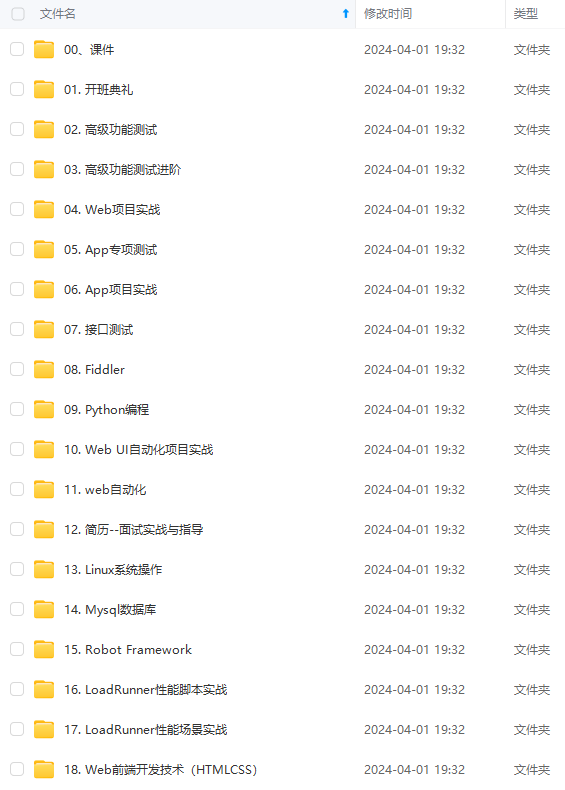



既有适合小白学习的零基础资料,也有适合3年以上经验的小伙伴深入学习提升的进阶课程,涵盖了95%以上软件测试知识点,真正体系化!
由于文件比较多,这里只是将部分目录截图出来,全套包含大厂面经、学习笔记、源码讲义、实战项目、大纲路线、讲解视频,并且后续会持续更新
如果你需要这些资料,可以添加V获取:vip1024b (备注软件测试)
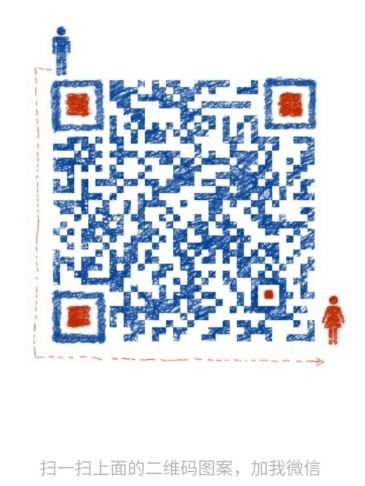
正文
登录成功后界面

02 基本设置
设置都点右上角的图片,进入设置界面
1、HTTPS 设置



打开浏览器在百度搜索码同学
查看fiddler的session面板,可以看到https的请求捕获

l 代理端口及远程设置(可以用来抓手机的)

2、手机上的设置(安卓)
首先保证手机和Fiddler所在的电脑在同一个局域网内
查看Fiddler所在电脑ip
打开手机的wifi,长按wifi,修改网络
勾选显式高级选项,代理选择手动,依次填写服务器主机名和端口,服务器主机名就是电脑的ip,端口默认是8866

在手机浏览器访问Fiddler的代理服务(10.0.0.9:8866),下载证书并安装

03 请求信息查看
左侧选中要查看的请求信息,在右侧Inspections下,上半部分为请求发起的相关信息,下半部分为请求响应的相关信息

请求相关信息
Headers:请求头信息
Params:请求的查询参数
Cookies:cookie信息
Raw:文本形式展示请求的所有信息
Body:请求体,主要是请求参数,分为多种格式的Text/JSON/XML/Form-Data
响应相关信息
Headers:响应头信息
Cookies:cookie信息
Raw:文本形式展示响应的所有信息
Body:响应体,主要是响应内容,分为多种格式的Text/JSON/XML
你是哪一种格式的参数就会展示在哪一个标签下
04 过滤
在Fiddler Everywhere这个版本中过滤的地方非常多,通常情况下我们希望只显示我们的目标域名下的请求信息,否则请求太多不好找
请求的每一列都有过滤选项,比如我们只想抓取www.mtxshop.com下的请求信息,那么可以在URL列进行筛选过滤

每一列都可以按照这种方式进行操作,过滤的方式有很多

05 Composer请求调试
Fiddler Everywhere版本增强了请求调试的功能,可以针对某个请求进行测试,就像PostMan一样,那么接下来我们针对码同学VIP课程实战项目的微服务商城的【立即购买】接口进行测试
- 选中【立即购买】接口邮件,选择Edit in Composer,会自动打开Composer界面

- 在Composer界面,修改参数执行测试

- 保存测试
网上学习资料一大堆,但如果学到的知识不成体系,遇到问题时只是浅尝辄止,不再深入研究,那么很难做到真正的技术提升。
需要这份系统化的资料的朋友,可以添加V获取:vip1024b (备注软件测试)

一个人可以走的很快,但一群人才能走的更远!不论你是正从事IT行业的老鸟或是对IT行业感兴趣的新人,都欢迎加入我们的的圈子(技术交流、学习资源、职场吐槽、大厂内推、面试辅导),让我们一起学习成长!
取:vip1024b (备注软件测试)**
[外链图片转存中…(img-YWq8Vt4C-1713302390135)]
一个人可以走的很快,但一群人才能走的更远!不论你是正从事IT行业的老鸟或是对IT行业感兴趣的新人,都欢迎加入我们的的圈子(技术交流、学习资源、职场吐槽、大厂内推、面试辅导),让我们一起学习成长!






















 9280
9280

 被折叠的 条评论
为什么被折叠?
被折叠的 条评论
为什么被折叠?








